Blog Retweetlerinizi Artırmak için 5 Twitter Aracı: Social Media Examiner
Twitter Araçları Heyecan / / September 26, 2020
 Almak için sosyal kanıtı kullanıyor musunuz Twitter'da daha fazla paylaşım?
Almak için sosyal kanıtı kullanıyor musunuz Twitter'da daha fazla paylaşım?
Okuyuculara blog yayınlarınızı tweetlemek için tek tıklamayla bir yol mu veriyorsunuz?
Yazılarınızı paylaşmak söz konusu olduğunda, ne kadar az çaba harcarsanız o kadar iyidir. Okuyucularınız için tweet yazmaktan ve tek tıklamayla paylaşmayı kullanmaktan çok daha kolay olamaz.
Bu yazıda Okuyucuların en yeni blog içeriğinizi duyurmasını basit ve hızlı hale getiren beş kullanımı kolay Twitter aracını keşfedin.
WordPress Eklentilerini Kurmak
Bu makaledeki beş araçtan dördü WordPress eklentileri. Bir eklenti kurmak zor değildir, ancak WordPress'e yeni başlıyorsanız veya daha önce bir eklenti yüklemediyseniz, bu hızlı eğiticiyi incelemeye değer.
Aşama 1: WordPress'inize giriş yapın Blog.
2. Adım: Kenar çubuğunda, Eklentiler'i tıklayın, sonra Yeni Ekle düğmesini tıklayın.
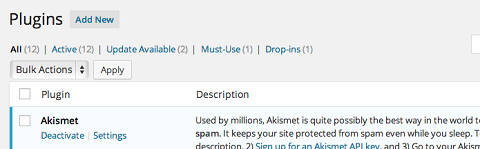
3. Adım: Sonraki sayfada (aşağıda), Arama kutusuna kurmak istediğiniz eklentinin adını yazın ve Eklenti Ara düğmesine tıklayın.

4. Adım: Aradığınız eklentiyle eşleşen veya onunla ilgili eklentilerin bir listesini alacaksınız. İstediğinizi bulun ve Şimdi Yükle'ye tıklayın ve WordPress kurulumu sizin için yapar.
Adım 5: Etkinleştir'i tıklayın ve bitirdiniz! Yeni eklentiniz, eklentiler sayfanızda görünür.
Şimdi yüklemek istediğiniz eklentiyi seçme zamanı. İşte size önerdiğim dördü (ve biri değil WordPress kullanmamanız durumunda bir eklenti).
# 1: Okuyucuların İçeriğinizi Tweetlemesini Kolaylaştırın
Todaymade tarafından tweet için tıklayın WordPress eklentisi şunları yapmanızı sağlar Gönderinizden önemli alıntıları veya fikirleri alın ve bunları çekici, önceden doldurulmuş bir kutuya koyun gönderinizin içinde. Kullanıcılar şunları yapabilir: sadece bir düğmeye tıklayarak mesajınızı tweetleyin kendi başlarına hiçbir şey yazmak zorunda kalmadan.
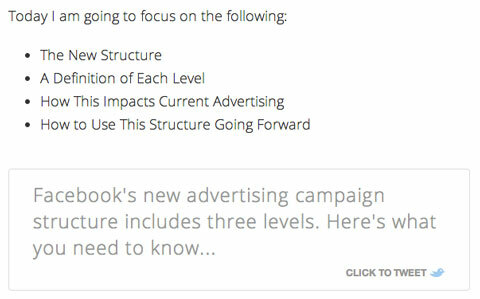
Tweet içeriğini oluşturduğunuzda, işleri sizin için kolaylaştırır ve okuyucularınız. Senin için harika çünkü sen tweet metnini kontrol edin ve önemli noktaların paylaşıldığından emin olun; hızlı ve kolay olduğu için okuyucular için harika.
Tweet İçin Tıklayın kutusu, gönderinizde öne çıkar ve harekete geçirici mesaj haline gelir. Okuyucularınızın makalelerinizi paylaşması için büyük bir motivasyon kaynağıdır.
İstemek blogunuzda kurun? Eklentiyi kurup etkinleştirdikten sonra, bir blog yazısı aç Click To Tweet ile kullanmak istediğinizi ve aşağıdaki adımları izleyin:
Aşama 1: İnsanların tweet atmasını istediğiniz cümleyi vurgulayın, ve sonra Twitter simgesini tıklayın (aşağıya bakınız).
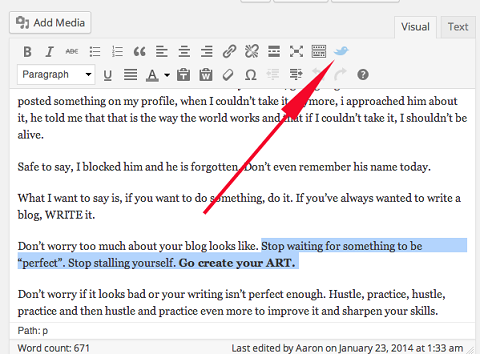
Adım 2: Cümlenizi açılır penceredeki metin kutusuna yapıştırın. Veya tercih ederseniz, metni düzenleyebilir veya istediğinizi yazabilirsiniz. Bu kutudaki metin, gönderinizdeki Tweet İçin Tıkla kutusunda ve tweet'in kendisinde görünen şeydir.
Önemlidir yaptığını not et değil metin kutusuna gönderinize bir bağlantı eklemeniz gerekir. Tweet İçin Tıkla, tweet'teki yayınınıza otomatik olarak bir bağlantı ekler.
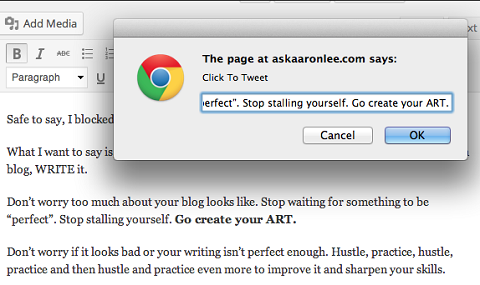
Aşama 3: Tamam'ı tıklayın ve bitirdiniz!
Gönderinize bir göz atın. Parantez içeren bir çizgi görmelisiniz.
Örneğin, aşağıdaki resimde [Tweet "Bir şeyin" mükemmel "olmasını beklemeyi bırak. Kendinizi oyalamayı bırakın. Sanat eserinizi yaratın. "]
Gönderinizde köşeli parantezleri gördüğünüz her yerde, Tweet İçin Tıklayın kutusunun yayınınızda görüneceği yerdir. İstersen hareket ettirebilirsin.
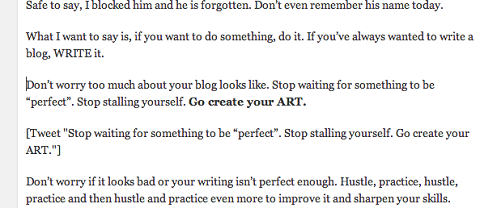
Yayınınız yayındayken, yayınınızda tüm görkemiyle Tweet İçin Tıklayın kutusunu göreceksiniz.
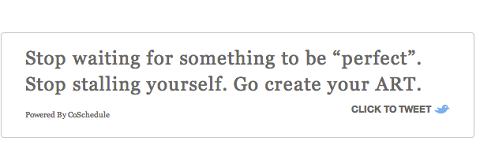
# 2: Daha Fazla Tweet Alın
Kolay Tweet Yerleştirme Post Planner'da kullandığımız eklenti ve kullanmaya başladığımızdan beri retweetlerde büyük bir artış gördük. Todaymade tarafından Click To Tweet kadar çekici olmasa da, bu eklentinin basitliği işi halleder.
Bu aracı beğendim çünkü yapabilirsin okuyucularınızın ayrı ayrı tweet atabilmesi için makalenizin farklı bölümleriyle eşleştirin. Bu, okuyucularınızın makalenizi birkaç kez tweetlemesine olanak tanır ve bu da daha fazla pozlama anlamına gelir.
Bu eklentiyi de beğeniyorum çünkü kendi kısaltılmış bağlantılarınızı kullanın bu paylaşımların ne kadar trafik getirdiğini izlemek için.
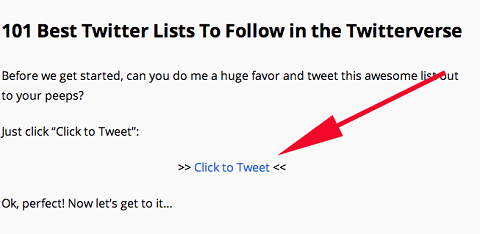
Eklentiyi kurun ve etkinleştirin, ardından gönderilerinizde kullanmak için şu talimatları izleyin:
Aşama 1: Blog yayınınızı açın ve seçin ve insanların tweet atmasını istediğiniz cümleyi kopyalayın.
Adım 2: Twitter simgesine tıklayın.
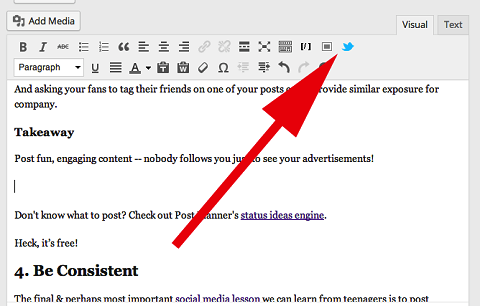
Aşama 3: Açılır pencereye gerekli bilgileri yazın. Yapabilirsin 2. adımda kopyaladığınız cümleyi Tweet kutusuna yapıştırın.
Bağlantı metniniz olarak bir harekete geçirme ifadesi kullanmanızı öneririm (örneğin, Tweetlemek için tıklayın, Bunu paylaşın veya Bunu Retweetleyin).
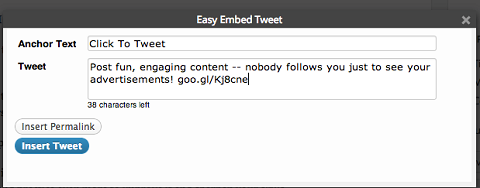
4. Adım: Kalıcı Bağlantı Ekle düğmesini tıklayın. Şimdi yapabilirsin insanların tweet'e eklemesini istediğiniz bağlantıyı ekleyin (ör. yayınınızın kalıcı bağlantısı). Alternatif olarak, aşağıdaki gibi bir URL kısaltıcı kullanabilirsiniz bit.ly.
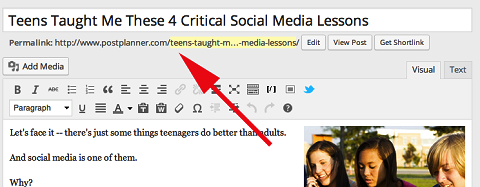
# 3: Paylaşmayı Deneyimin Bir Parçası Yapın
Flare, en popüler tweet eklentilerinden biridir. 5 kişi tarafından kullanılıyor Social Media Examiner'da oylanan en iyi 10 sosyal medya blogu.
ClickToTweet ve Easy Tweet Embed'den farklı olarak, Flare okuyucular için önceden yazılmış tweet'ler sağlamaz. Bu sadece bir paylaşım aracıdır.
severim Flare çünkü toplam paylaşım sayısını gösterir ( işaret fişekleri, tabii ki) her gönderi var. Bu değerli bir sosyal kanıttır ve insanların dikkatini çeker ve daha fazla trafiğe dönüşür.
Aşağıdaki resimde 2,6K'yı görebilirsiniz; bu, işaret fişeği sayısıdır (toplam paylaşım). Bunun yanında okuyucuların gönderiyi paylaşmak için kullanabileceği simgeler bulunur.
YouTube Pazarlama Eğitimi Alın - Çevrimiçi!

YouTube ile etkileşiminizi ve satışlarınızı artırmak mı istiyorsunuz? Ardından, kanıtlanmış stratejilerini paylaşan en büyük ve en iyi YouTube pazarlama uzmanları toplantısına katılın. Odaklanılan adım adım canlı talimat alacaksınız YouTube stratejisi, video oluşturma ve YouTube reklamları. Kanıtlanmış sonuçlar elde eden stratejileri uygularken şirketiniz ve müşterileriniz için YouTube pazarlama kahramanı olun. Bu, Social Media Examiner'daki arkadaşlarınızdan canlı bir çevrimiçi eğitim etkinliğidir.
DETAYLAR İÇİN TIKLAYINIZ - 22 EYLÜL SATIŞI SONA ERİYOR!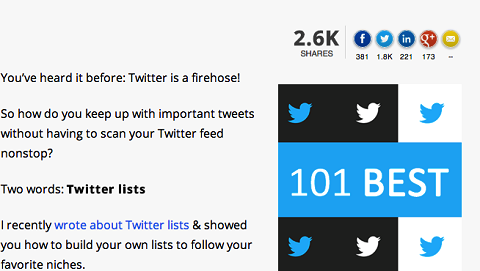
Hazırsan Flare kullan, kur ve etkinleştir her zamanki gibi ve şu adımları izleyin:
Aşama 1: WordPress panonuzun sol sütunundaki Flare bağlantısını tıklayın.
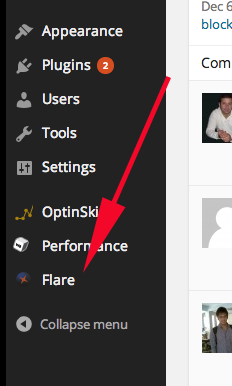
Adım 2: Flare düğmelerinizin gönderilerinizde nerede görünmesini istediğinizi seçin (bu ayarlar tüm gönderiler için geçerlidir). Hangi seçeneğin en iyi göründüğünü belirleyebilmeniz için düğmelerin nasıl görüneceğine dair bir önizleme göreceksiniz. Benimkinin üstte ve solda yüzen bir çubukta olmasını seviyorum.
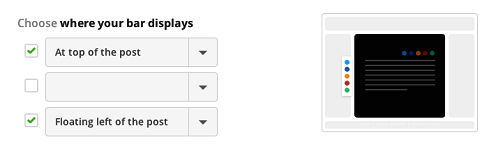
3. Adım: Flare çubuğunuzu stilize edin. Yapabilirsin simgelerinizin şeklini, arka plan rengini ve diğer birkaç seçeneği seçin. Flare'ın toplam paylaşım sayısını ne zaman göstereceğini de seçebilirsiniz (ör. Yayınınız 10 kez paylaşılıncaya kadar işaret fişeği sayısını gizleyin).
Düşük bir sayının genel paylaşımlarınız üzerinde olumsuz bir etkisi olabileceğinden endişeleniyorsanız bu kullanışlı bir özelliktir (düşük sosyal kanıt).
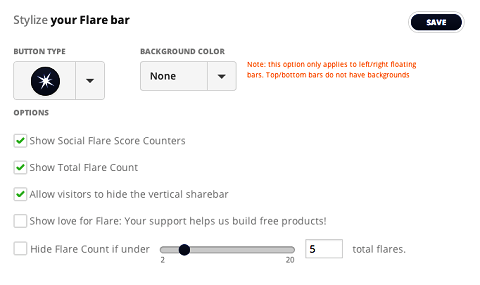
4. Adım: Kullanmak istediğiniz sosyal medya paylaşım düğmelerini ekleyin (ör. Twitter veya Facebook).
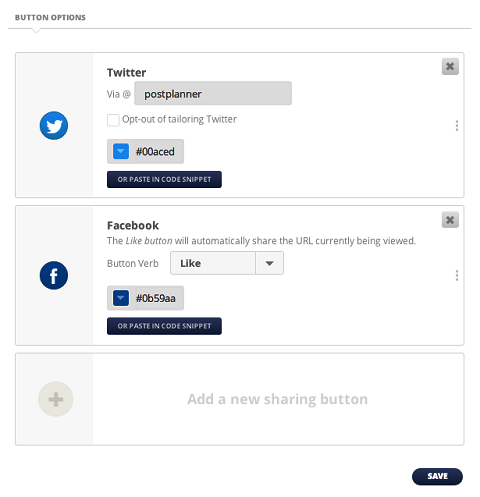
# 4: Sosyal Paylaşımları Etkinleştirin
Digg Digg başka bir popüler paylaşım eklentisidir. Flare'ye benzer, ancak sosyal kanıt puanına sahip değildir (yalnızca sosyal platforma göre paylaşımları gösterir). Flare'den daha basit bir şey tercih ediyorsanız, Digg Digg sizin için bir eklentidir.

Kurmak için eklentiyi kurun ve etkinleştirin ve şu talimatları izleyin:
Aşama 1: WordPress panonuzun sol sütunundaki Digg Digg bağlantısını tıklayın.
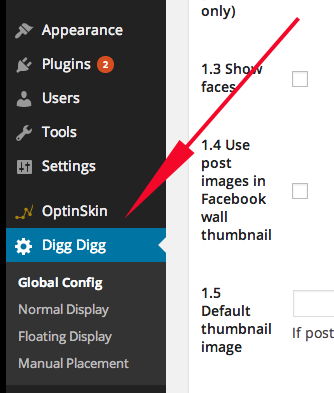
2. Adım: Yapılandırma sayfasında, Twitter kullanıcı adınızı yazın. İnsanlar paylaş butonunuza tıkladıklarında, kullanıcı adınız tweetlerde görünür. Sizi takdir edecek ve başkalarını sizi takip etmeye teşvik edecek güzel bir küçük avantaj.
Aşama 3: Normal Ekranı Etkinleştir'in yanındaki kutuyu işaretleyin böylece Digg Digg blogunuzda görüntülenir.

Adım 4: Ekran yapılandırmasını ayarlayın. Digg Digg düğmelerinizin ana sayfada, tek tek gönderilerde, tek tek sayfalarda veya kategori veya etiket sayfalarında olmasını isteyip istemediğinize karar verin. Bu seçenekleri tek başına veya herhangi bir kombinasyon halinde kullanabilirsiniz. Genelde benimkini yalnızca yazılara koyarım, ancak en çok neyi sevdiğinizi görmek için onunla oynayabilirsiniz.
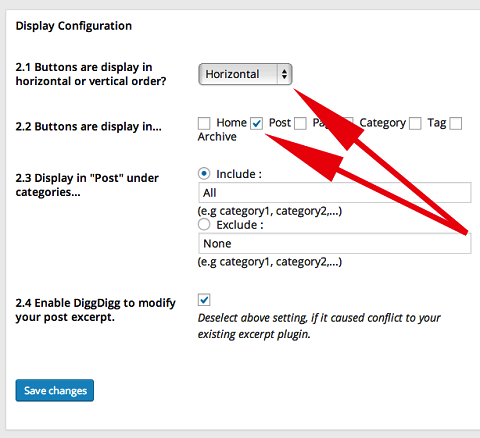
Adım 5: Dahil etmek istediğiniz sosyal paylaşım simgelerini seçin ve yerleşimlerini ayarlayın (ör. üst, alt, yan vb.). Okuyucunun dikkatini çekeceği için benimkinin gönderiden önce olmasını seviyorum, ancak bunları her zaman yazının altında görünecek şekilde ayarlayabilirsiniz.
Ağırlık sütunu size sosyal simgelerin sırasını düzenleyin. Daha yüksek ağırlık, simgenin satırda daha önce göründüğü anlamına gelir.
Bu örnekte, Twitter düğmesinin ağırlığı 110'dur, yani satırda ilk sırada yer alacaktır. Bunu ağırlık bazında sırayla Buffer (99), Facebook (96) ve Google+ (95) takip edecek.
Aşağıdaki resimde, Reddit'in 99'luk bir ağırlığa sahip olduğuna dikkat edin (Buffer ile aynı ağırlık), ancak bunu paylaşım simgeleri satırında bir seçenek olarak belirtmedim. Bunun nedeni, Entegrasyon Türü sütununun Yok olarak ayarlanmış olmasıdır; bu, simgenin atanan ağırlıktan bağımsız olarak sayfada gösterilmeyeceği anlamına gelir.
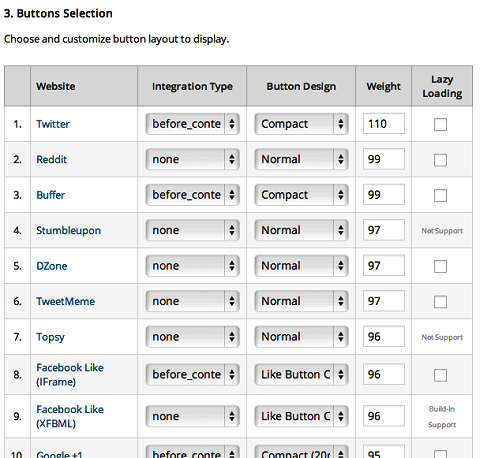
6. Adım: Hareketli bir ekran eklemek istiyorsanız 5. adımı tekrarlayın.
# 5: Önceden Doldurulmuş Tweetler Oluşturun
ClickToTweet.com bu bir eklenti olmadığı için bir web sitesi olduğu için tanıttığım diğer araçlardan biraz farklı.
ClickToTweet.com, Easy Tweet Embed'e benzer şekilde çalışır. Yapabilirsin önceden doldurulmuş bir tweet yükleyin ve blog yayınınızda kendi harekete geçirici mesajınızı kullanın.
Bu aracı çok yönlü olduğu için dahil ediyorum. Yapabilirsin WordPress'in yanı sıra blog platformlarında, PDF'lerde ve haber bültenlerinizde kullanın. Listenizin boyutuna bağlı olarak, erişimde büyük bir artış olabilir.
İşte nasılsın kurmak:
Aşama 1: Git ClickToTweet.com ve Twitter ile giriş yap'ı tıklayın başlamak.
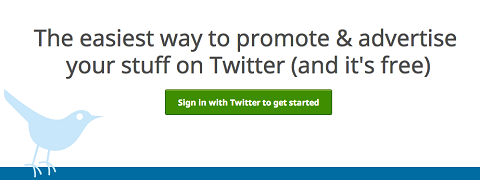
Adım 2: Uygulamaya bağlanma yetkisi verin Twitter hesabınıza.
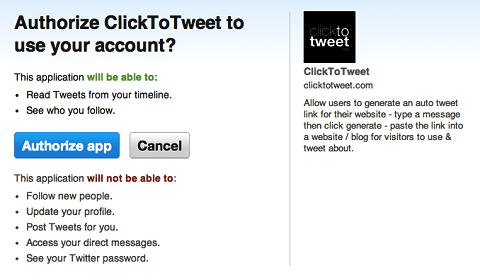
3. Adım: Sonraki sayfada, Temel Bağlantı'yı tıklayın sayfanın üst kısmında.
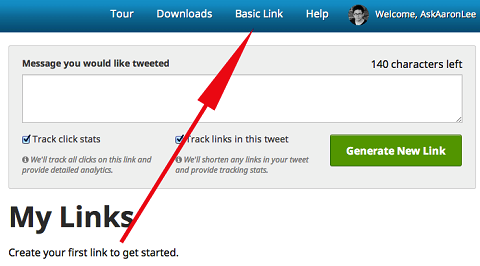
4. Adım: İnsanların tweet atmasını istediğiniz mesajı yazın. Emin olun kendi Twitter kullanıcı adınızı ve gönderinize işaret eden kısaltılmış bir URL ekleyin.
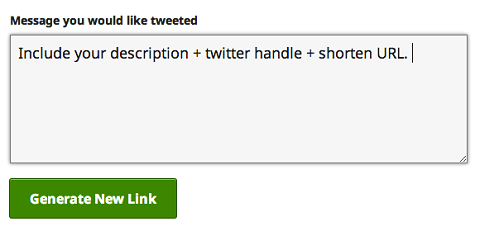
Adım 5: ClickToTweet.com sizin için bir bağlantı oluşturur. Bağlantıyı kopyalayın; 7. adımda yayınınıza eklemeniz gerekir.
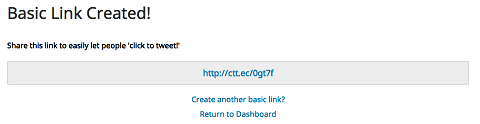
6. Adım: Çalışmak istediğiniz gönderiyi açın ve blog yazılarınızda kullanmak istediğiniz harekete geçirici mesajı yazın.
7. Adım: Harekete geçirici mesajı vurgulayın, kontrol panelinizdeki Bağlantı Ekle düğmesini tıklayın ve 5. adımda kopyaladığınız bağlantıyı ekleyin.
Bir bağlantı eklediğimde, Bağlantıyı Yeni Pencerede / Sekmede Aç seçeneğine tıklayın böylece okuyucular okuyup paylaşırken kesintiye uğramaz.
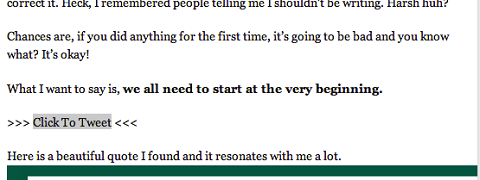
Sonuç
Twitter, güçlü bir paylaşım aracıdır. Sen ne zaman okuyucuların içeriğinizi tweetlemesini kolaylaştırın, daha olasıdırlar. Ve birisi içeriğinizi tweetlediğinde, ağı onu görür ve bu da erişiminizi artırır.
Senin gibi tweetlenebilir içeriğinizi ve eklentilerinizi ayarlayın, Hatırla güçlü bir harekete geçirici mesaj kullanın. Önceden yazılmış tweet'ler blog yayınınızdaki önemli mesajları vurgulayın. Sorun değil her önemli nokta için bir tweet sağlayın.
Ne düşünüyorsun? Sizin için en çok hangi Twitter araçları işe yaradı? Daha fazla pay almak için herhangi bir ipucunuz var mı? Düşüncelerinizi aşağıdaki yorumlarda paylaşın.



